V tem vadniku se boš naučil/a, kako učinkovito retuširati portrete v Lightroom Classic CC. Retuširanje je ključno orodje v fotografiji, ki ti omogoča poudariti najboljše lastnosti slike. V tem vodniku te bomo korak za korakom naučili, kako doseči profesionalne rezultate z vgrajenimi orodji v Lightroom, brez potrebe po uporabi zapletenih dodatnih programov, kot je Photoshop. Hkrati se boš naučil/a, na kaj moraš biti pozoren/pozorna med retuširanjem, da ne izgubiš naravnega izgleda osebe.
Najpomembnejše ugotovitve
- Pravilna uporaba retušerskih orodij v Lightroomu je ključnega pomena za privlačne rezultate.
- Poskrbi, da ohraniš osebne značilnosti in odstraniš samo nečistoče.
- Uporabi mehke robove in ustrezno velikost retušerskega orodja za dosego harmoničnih rezultatov.
- Izogibaj se pretiranemu prilagajanju jasnosti, da ne bi vplival na naraven videz.
Korak po korak vodnik
1. Uvod v analizo slike
Preden začneš z retuširanjem, si vzemi trenutek časa za analizo fotografije. Oglej si značilnosti, ki jih želiš morda popraviti, kot so nečistoče ali moteči madeži. Pomembno je, da razviješ oko za izboljšave na sliki.

2. Izbor retušerskega orodja
Prva stvar, ki jo moraš storiti, je izbira retušerskega orodja v Lightroomu. Najdeš ga v orodni vrstici na levi strani zaslona. S tem orodjem lahko odstranjuješ nečistoče in narediš manjše spremembe na svojem portretu.
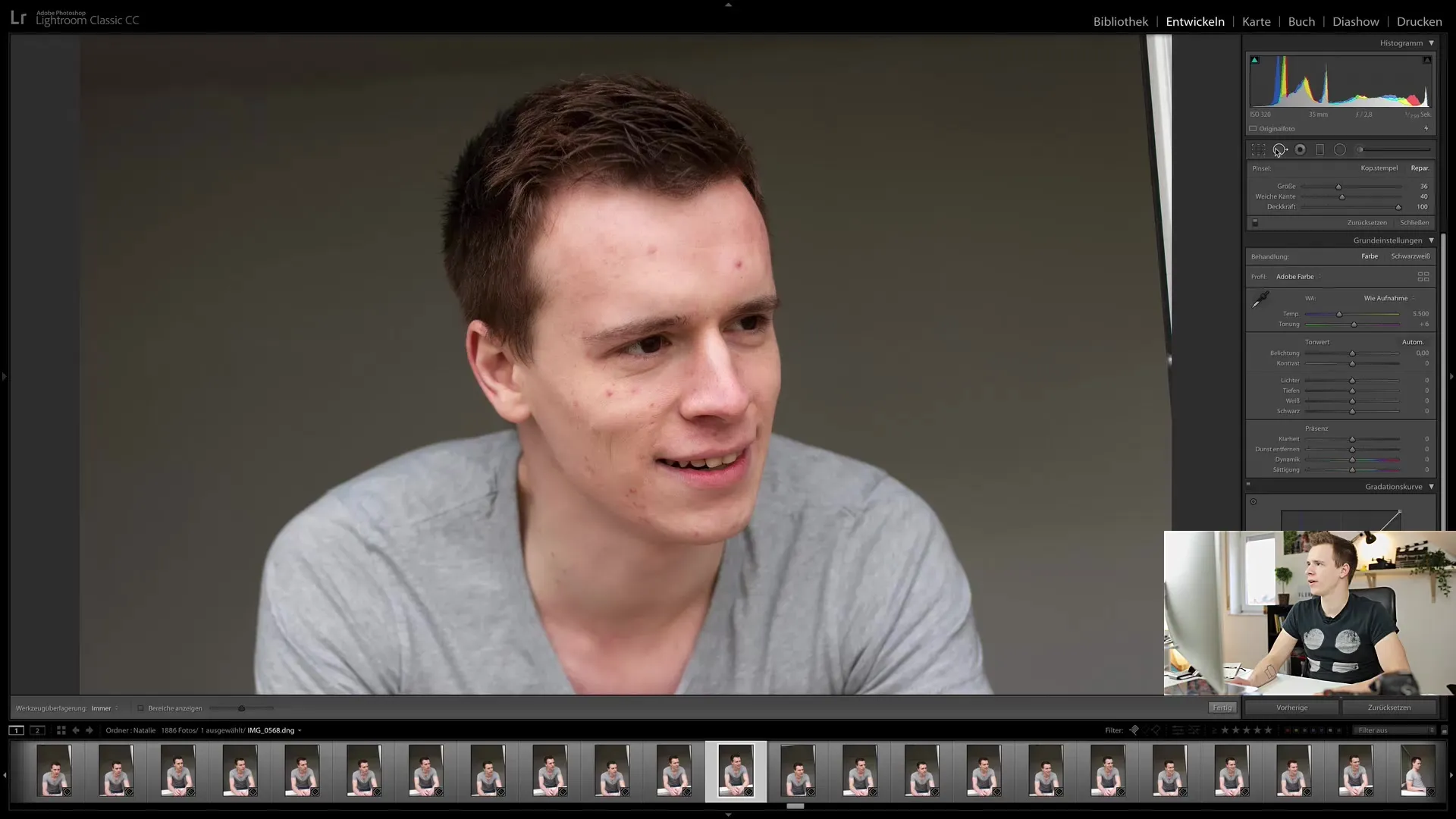
3. Prilagajanje parametrov orodja
Ko izbereš retušersko orodje, lahko nastaviš velikost in mehkobo roba. Priporočljivo je izbrati manjšo velikost za natančno delo. Mehkejši rob pomaga pri izogibanju trdim prehodom in zagotavlja bolj naraven rezultat.
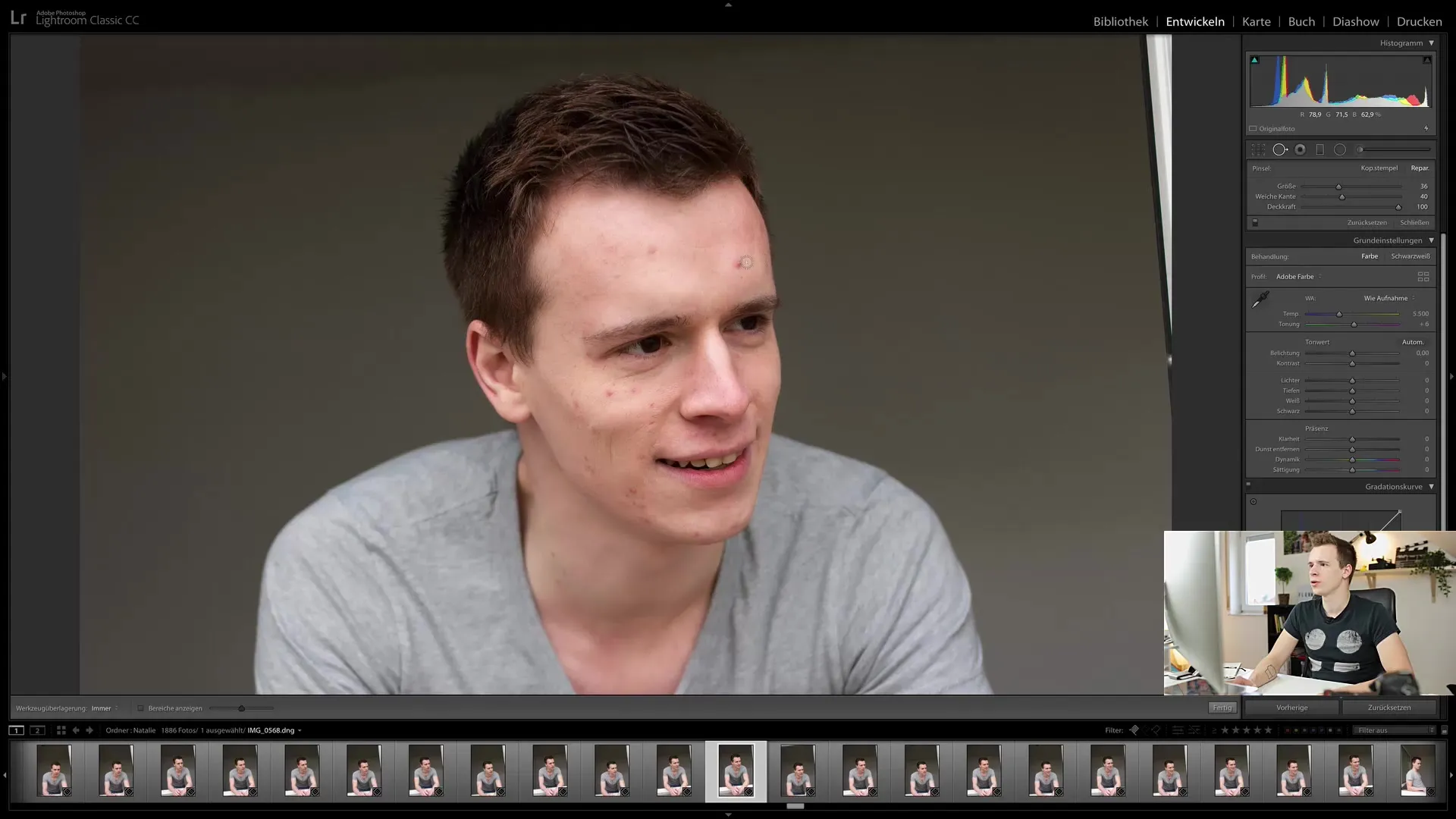
4. Izbor območij za retuširanje
Začni s klikanjem na predele, ki jih želiš retuširati. Sliši se preprosto, in tudi je, vendar bodi pozoren/pozorna, da ohraniš strukturo kože. Previdno klikaj na prizadeta področja in opazuj, kako Lightroom samodejno prilagaja te predele.
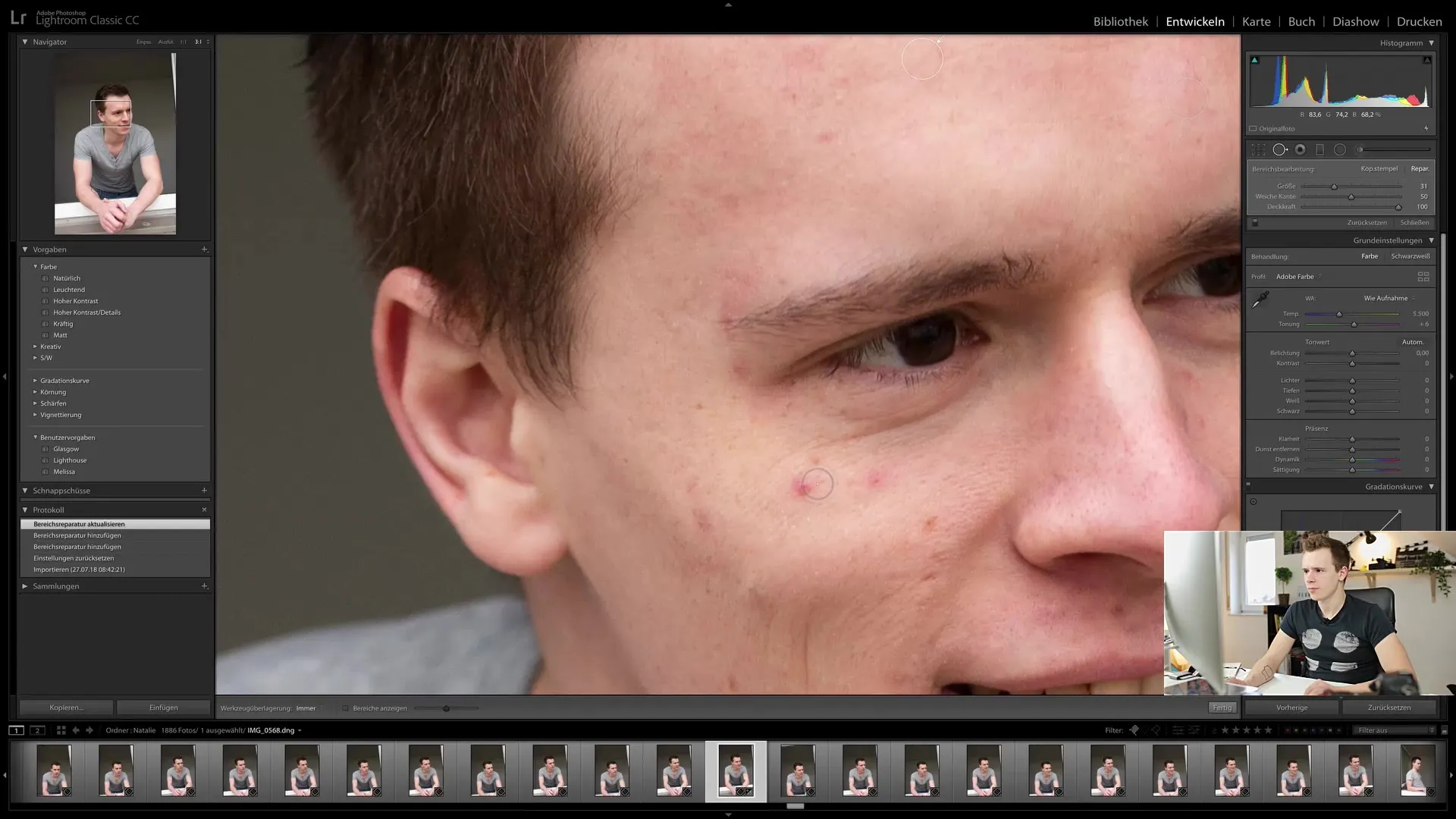
5. Pobarvanje s retušerskim orodjem
V nekaterih primerih ni dovolj, če le klikneš na določeno območje. Če je površina velika ali so prisotne več težavnih področij, bi morali pobarvati predele. S tem pridobiš več kontrole in lahko dosežeš boljši rezultat.
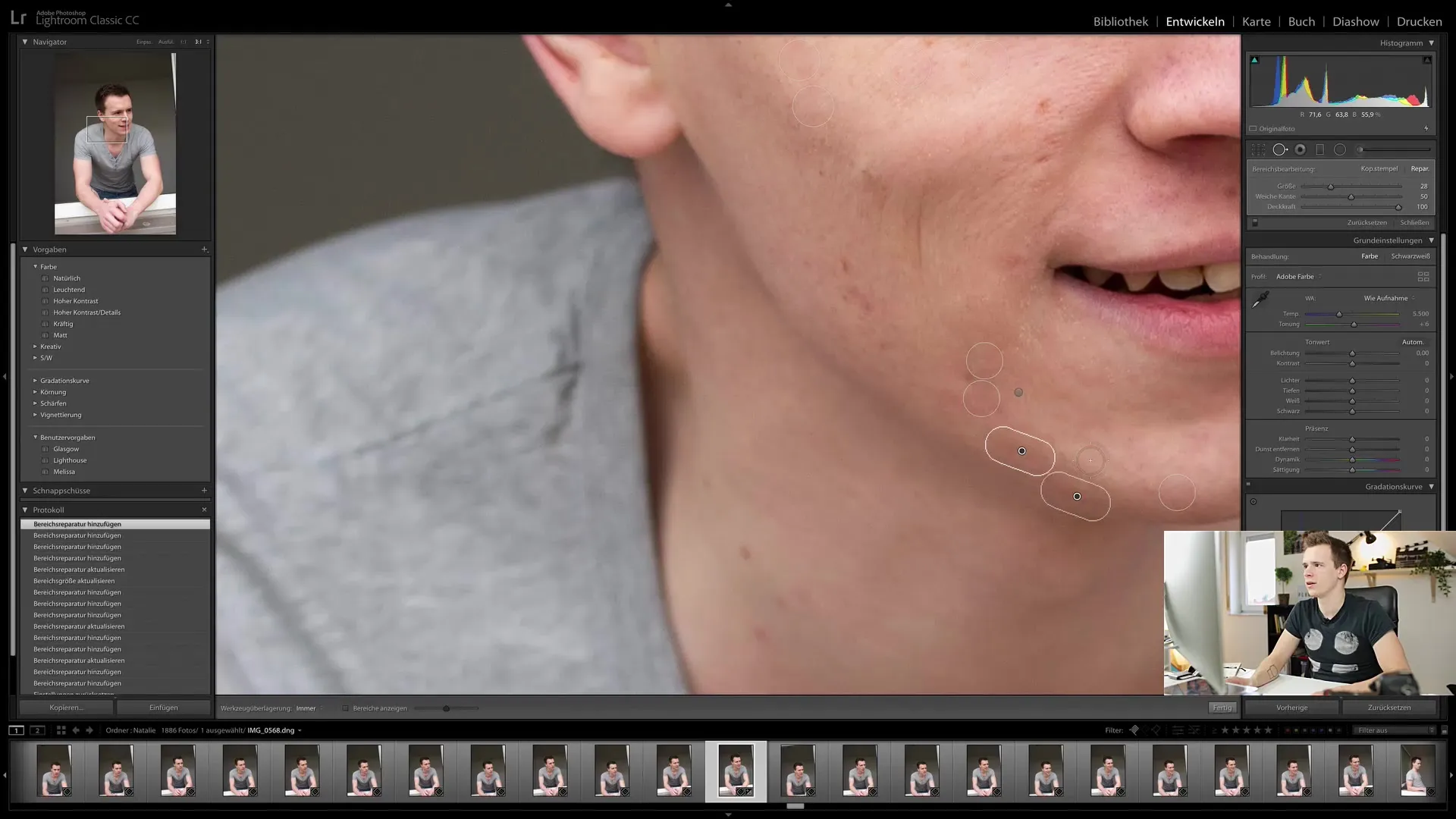
6. Preverjanje retuše
Po nekaj klikih preveri spremembe. Pazljivo opazuj, da ne pretiravaš, in ohranjaš zdravo strukturo kože. Retuširaj le najbolj očitne napake, da ohraniš naraven videz slike.
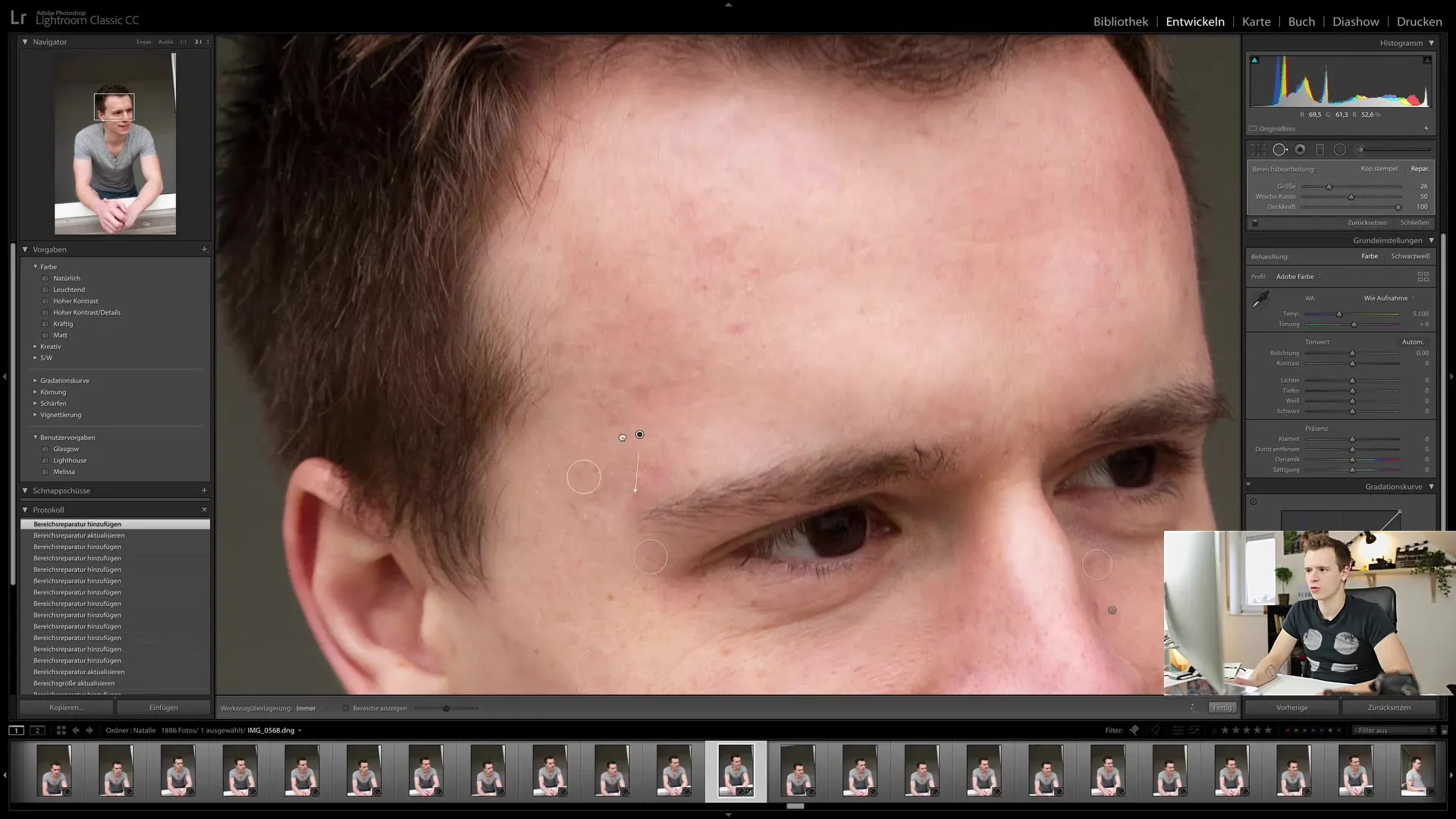
7. Poravnavanje in obrezovanje slike
V Lightroomu lahko tudi poravnaš slike. Vendar bodi pozoren/pozorna, da ne odrežeš pomembnih elementov, kot so roke. Slike lahko obrežeš, da odstraniš nezaželene dele ob robovih, ne da bi izgubil/a glavni motiv.

8. Barvne korekcije za harmoničen videz
Da bi odstranil/a morebitne moteče barvne nianse, lahko greš v območje HSL. Tam izberi odtenek, ki ga želiš zmanjšati, in ga rahlo prilagodi, da zmanjšaš madeže.
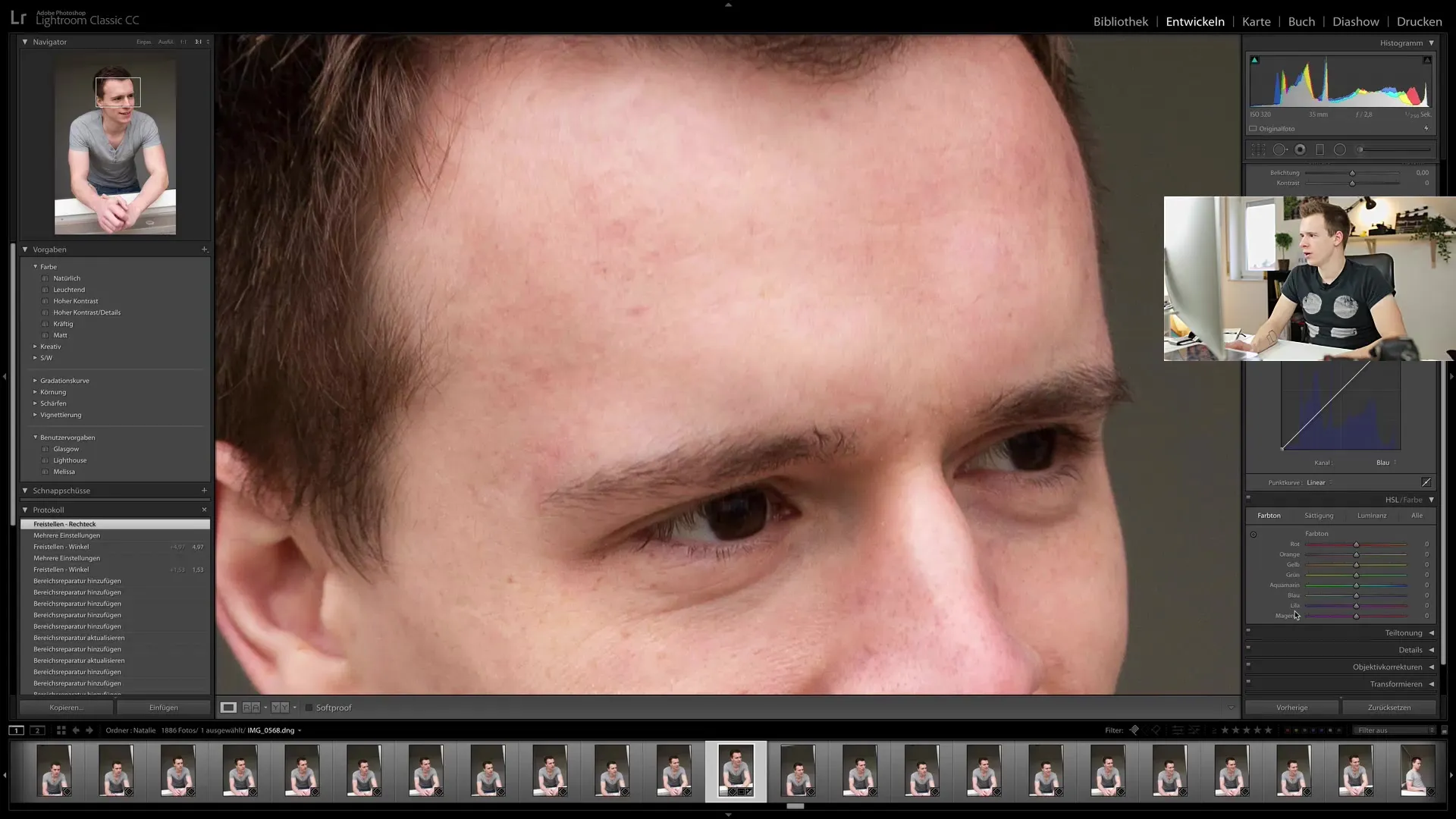
9. Nastavitev nasičenosti in kontrasta
Lahko prilagodiš tudi nasičenost in kontrast obraza, da bo videti bolj živahen. Večja nasičenost lahko sliki doda svežino, vendar ne pretiravaj, saj lahko deluje umetno.
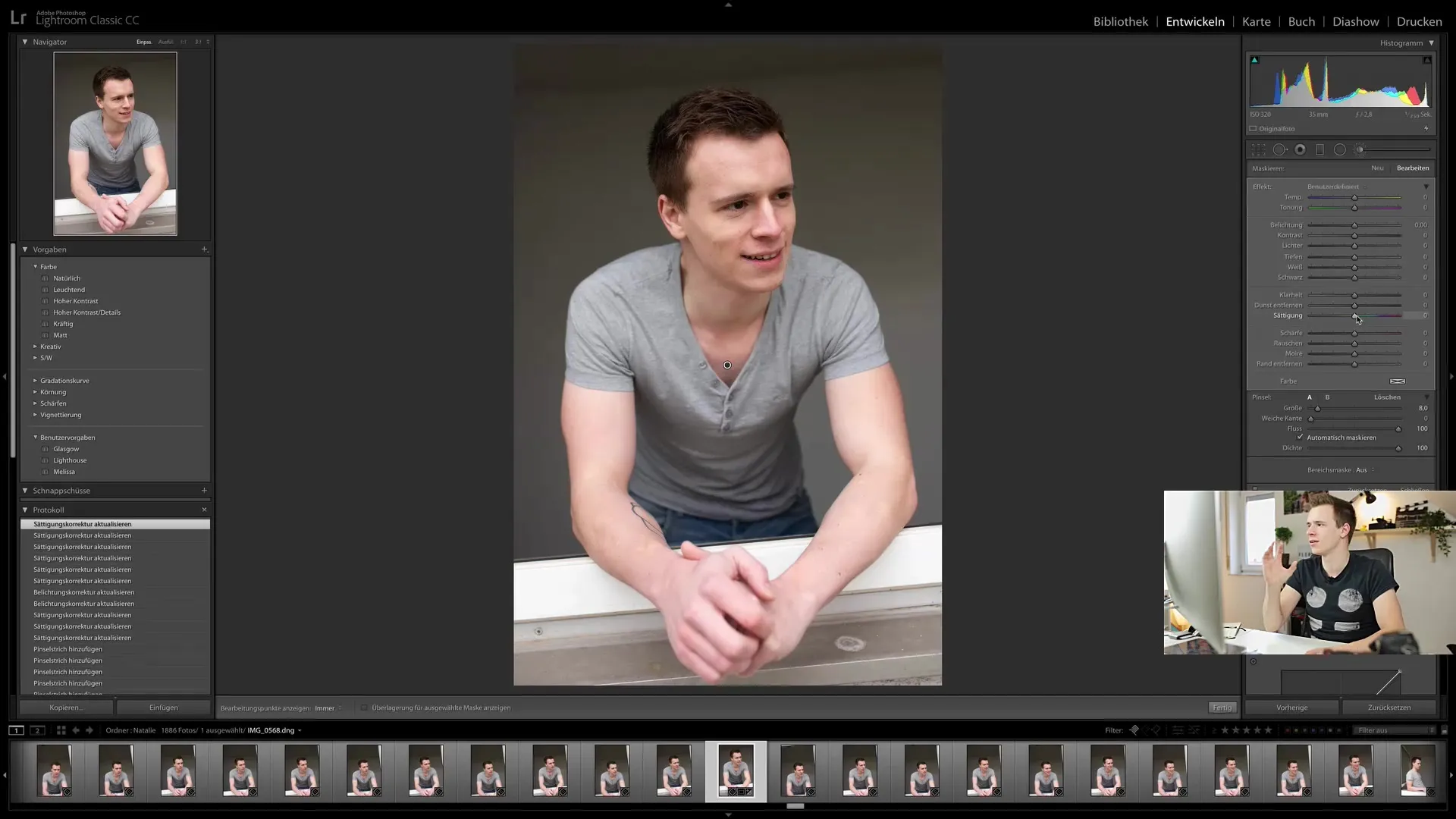
10. Zaključek retuše
Po prilagoditvah preveri sliko glede morebitnih napak. Pazljivo preveri, da bo vse skladno in slika ne bo delovala preveč obdelano. Če si zadovoljen z rezultatom, shranite sliko in jo pripravite za objavo.

Povzetek
V tem vodiču si se naučil osnov retuše v Lightroom Classic CC. Zdaj veš, kako učinkovito uporabiti orodje za retuširanje in doseči naravne rezultate, ne da bi izgubil značilnosti osebe. Zdaj lahko profesionalno obdeluješ svoje fotografije in vedno ohranjaš oko za podrobnosti. Uživaj pri preizkušanju tehnik!
Pogosto zastavljena vprašanja
Koliko časa traja retuširanje portreta v Lightroomu?Odvisno od izkušenj in specifičnih prilagoditev, lahko traja od nekaj minut do pol ure.
Ali lahko retuširam tudi v Photoshopu?Da, Photoshop ponuja veliko več funkcij in možnosti za retuširanje kot Lightroom.
Kako zagotoviti, da se ohrani struktura kože?Bodi pozoren, da uporabljaš orodje za retuširanje z mehkimi robovi in ne delaš preveč prilagoditev.
Ali naj retuširam vse?Ne, ohrani osebne značilnosti in naravne nepravilnosti, da bo slika ostala avtentična.
Kdaj naj uporabim popravilo s čopičem?Popravilo s čopičem je koristno, kadar želiš prilagoditi ali odpraviti specifična območja, ki jih orodje za retuširanje ne obdela dobro.


